《3D Scanner》算是一款由 iPhone 3D 建模掃描工具,能夠透過 iPhone 的光學雷達 LiDAR 感測器或前置鏡頭,可以輕鬆掃描物體並生成 3D 模型,操作相當簡單,只需將 iPhone 對準物體即可完成物體輪廓掃描,掃描完成後還能對 3D 模型匯出成其他 3D 檔案進行處理,目前 iPhone 3D 建模工具《3D Scanner》正提供限時免費下載,建議先領取收藏。

iPhone 光學雷達是什麼?
目前只有 iPhone 12 Pro 系列以上在三鏡頭側邊右下角會有一顆黑色圓點,那其實就是光學雷達 LiDAR。
光學雷達主要是透過雷射進行掃描周圍環境,甚至能夠紀錄真實世界場景或物體深淺距離,相對比起過去用相機影像鏡頭辨識會更精準,當然 LiDAR 也被結合到「測距儀App」能夠測量各種物體尺寸,或者也能當成iPhone測量身高工具。
3D Scanner 掃描與快速建模
《3D Scanner》不只能夠支援 LiDAR 機型,就算是有 Face ID 機型同樣能夠支援,底下分享用iPhone光學雷達掃瞄方式。
開啟《3D Scanner》App 後,先點選新右上角建立3D掃描,可以選擇「Point Cloud」(點雲)、「TureDepth」(前置鏡頭)或「LiDAR」(後鏡頭光學雷達)來掃描。
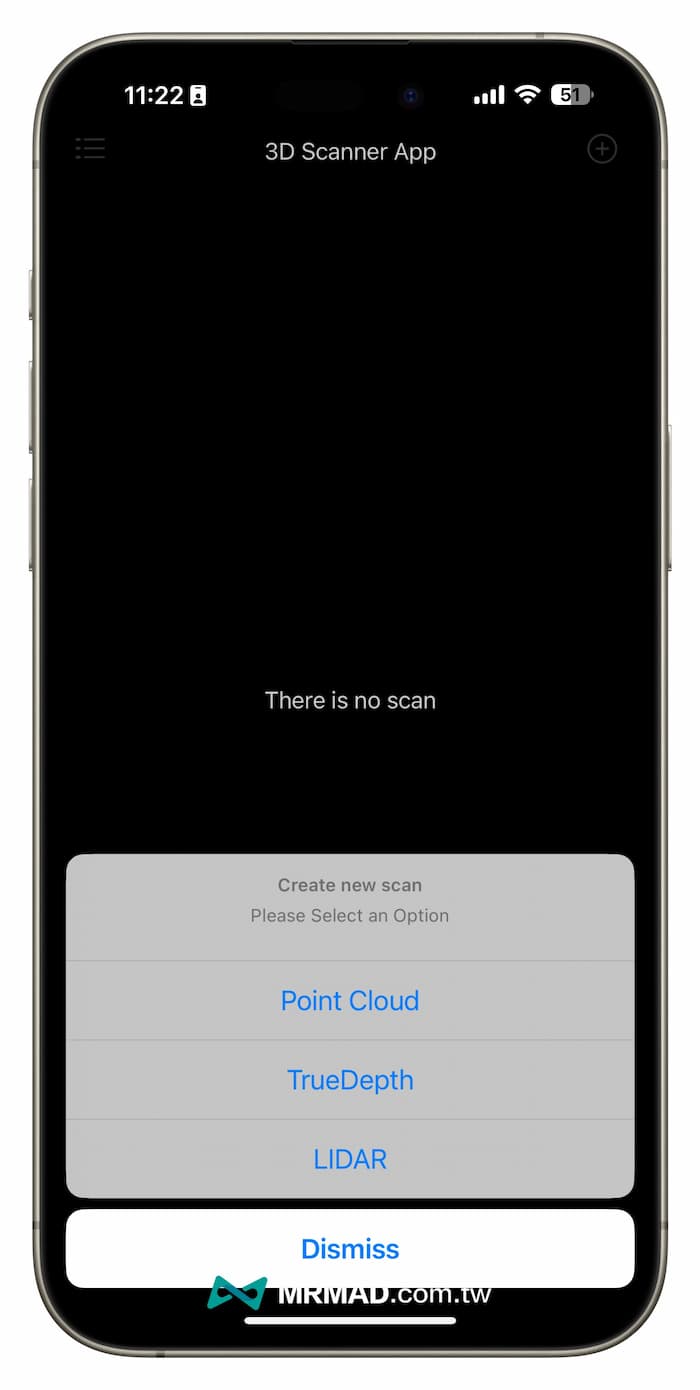
啟用「Point Cloud」或「TureDepth」是直接透過 iPhone 前置鏡頭來進行掃描建模,這比較適合用在建立3D人臉、玩具或中小體積的物體。
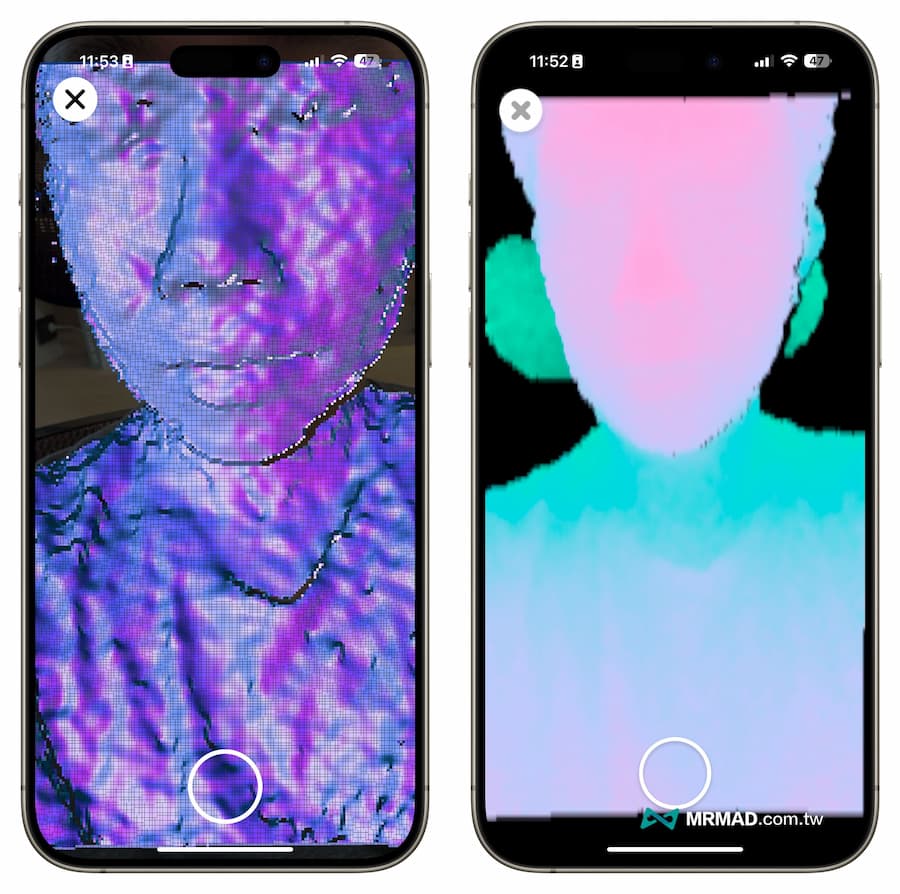
要是想要掃描空間或物體,就要透過 iPhone Pro 系列主鏡頭上的「LiDAR」,只需將 iPhone 對準要掃描的物體,例如大型傢俱或室內場景等,按下錄影鍵後,就可以緩慢移動手機,《3D Scanner》App 會自動捕捉物體的各個角度,並合成為完整的 3D 模型。
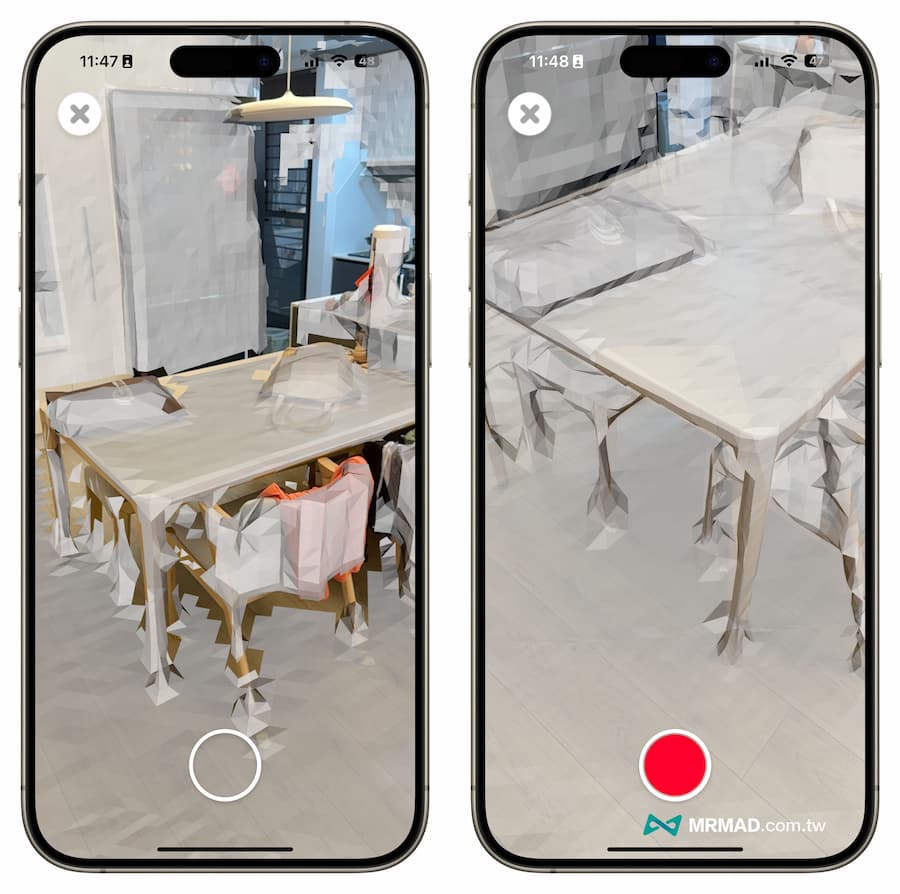
透過3D掃描後,按下紅色結束錄製就能看見虛擬的 3D 場景或物體已經成功建立,可以透過 X-Ray View 或 Top View 甚至用手指拖拉來觀看不同角度。
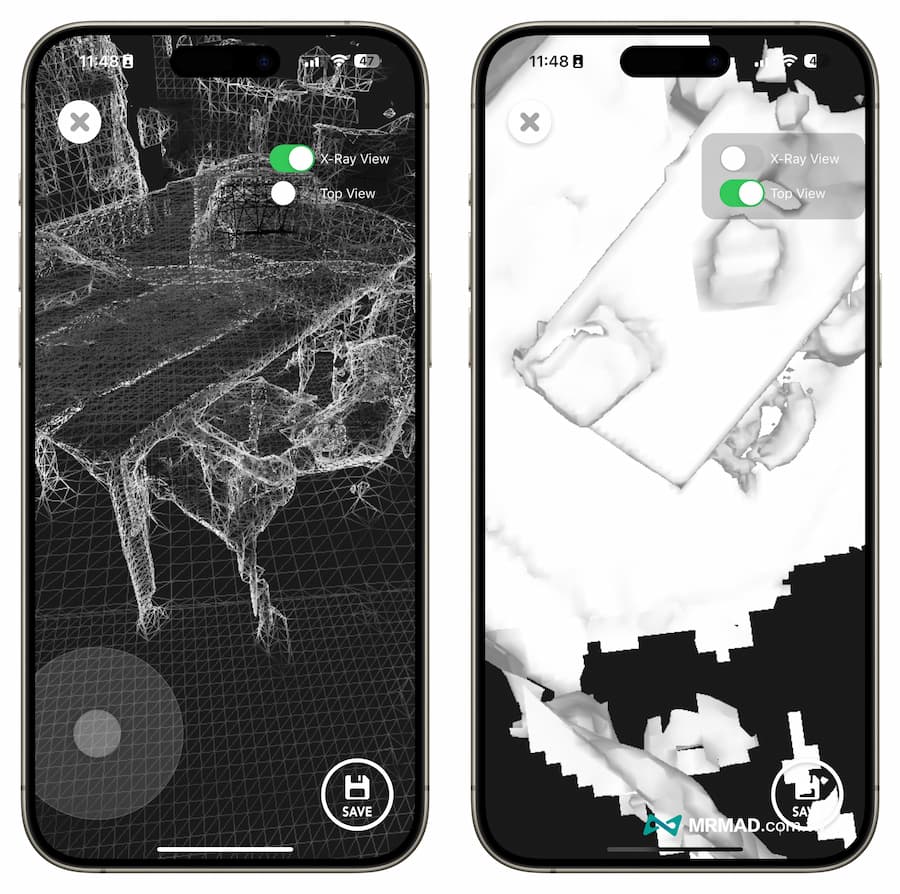
不過《3D Scanner》的「LiDAR」掃描只能紀錄簡單的外觀,並不包含貼圖顏色,需要有材質效果要使用「Point Cloud」。最後可以點選右下角「SAVE」儲存模型,並且自訂要儲存的3D檔案名稱。
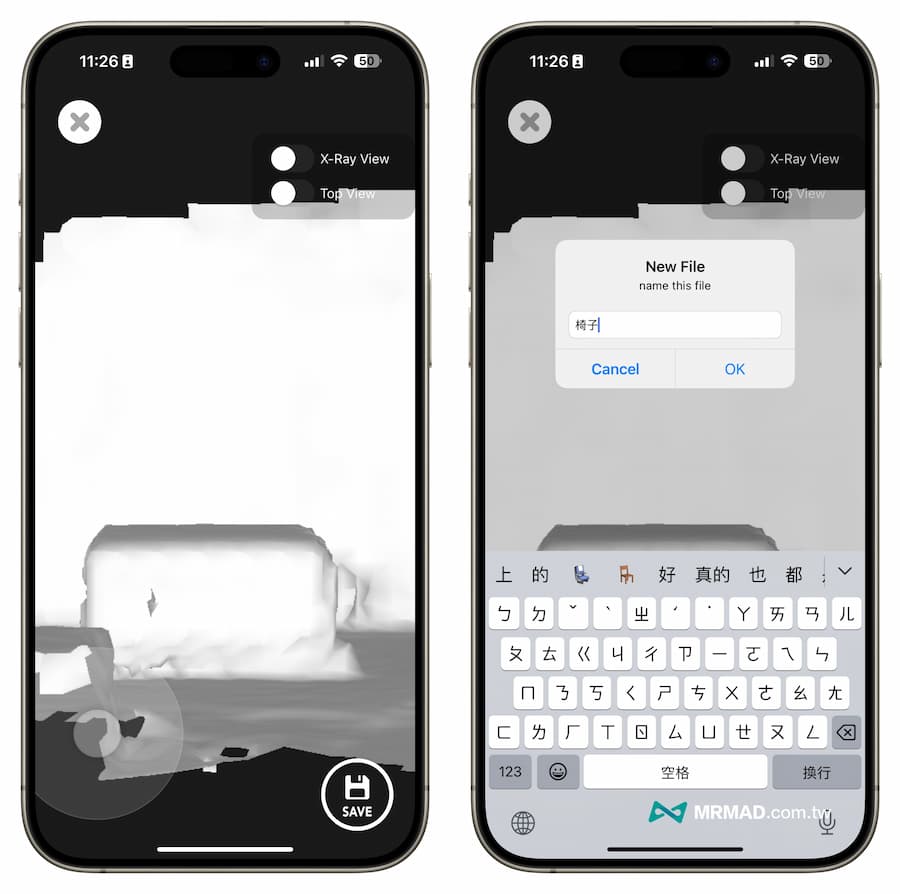
3D Scanner 匯出成其他3D格式
所有建立好的3D模型都能夠出現在列表中,要是想要輸出點入模型後,並選擇「SHARE」開始輸出成其他3D格式。
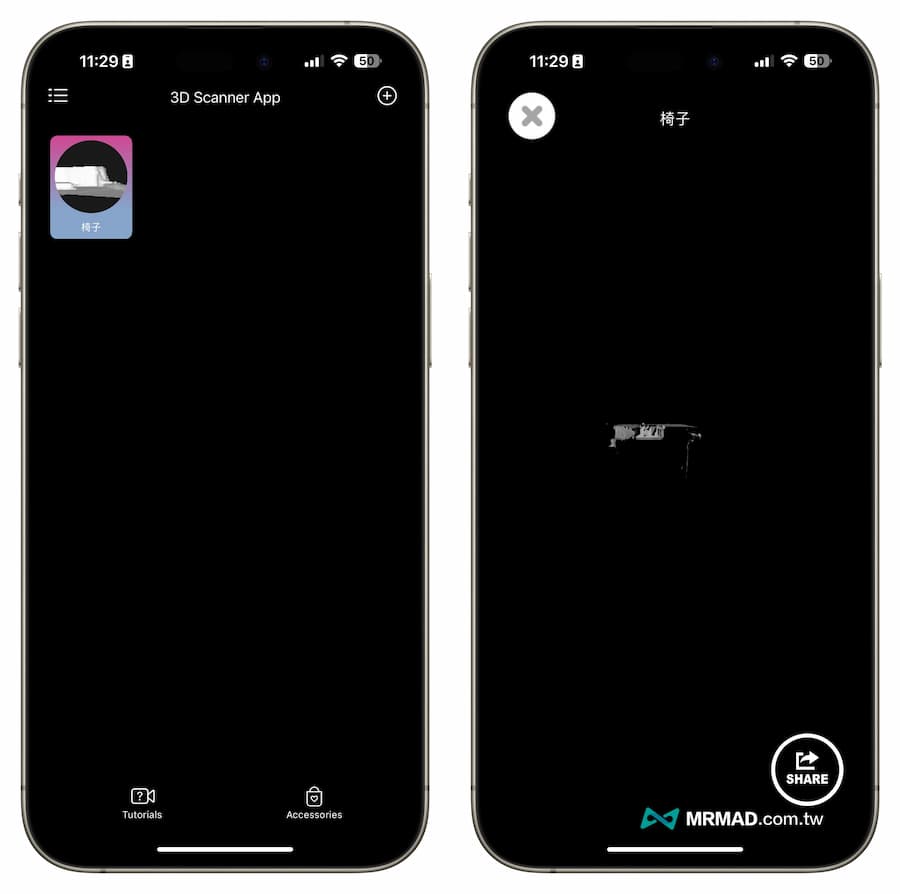
《3D Scanner》轉存的3D格式可以選擇 STL、OBJ、PLY、STL格式,以供後續能透過其他3D軟體進行編輯處理。
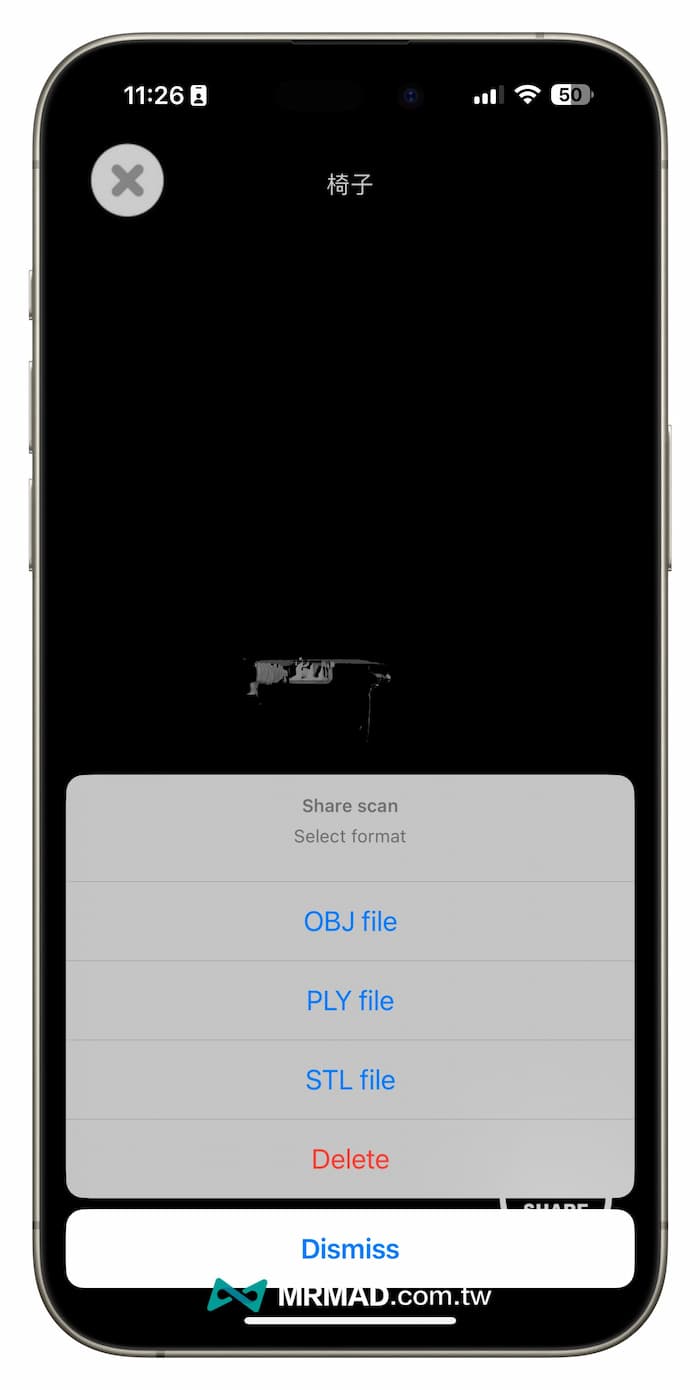
《3D Scanner》算是一款功能強大、操作簡單的 iPhone 3D 建模掃描工具,非常適合用在教育、設計或遊戲上,能夠隨時隨地透過手機進行3D建模,目前《3D Scanner》正處於限時免費下載階段,千萬別錯過!
App Store 下載位置 👉 3D Scanner
延伸閱讀:
- iPhone LiDAR 到底可以做什麼?這5款 AR 應用一定要玩
- 蘋果透過 LiDAR 開啟「擴增實境」領域大門,AR眼鏡隨後就到
- 【RetroArch教學】iPhone萬用38合1遊戲模擬器完全上手設定技巧
想了解更多Apple資訊、iPhone教學和3C資訊技巧,歡迎追蹤 瘋先生FB粉絲團、 訂閱瘋先生Google新聞、 Telegram、 Instagram以及 訂閱瘋先生YouTube。